【音楽プレイヤーアプリ】「Poweramp」の設定方法を解説!
スマホ専用の便利な音楽プレイヤーアプリ「Poweramp」の設定方法や使い方について紹介をしていきたいと思います。Powerampで音質の設定から音楽の再生機能の使い方や音量調整方法など紹介します。Powerampでのイコライザから設定方法まで説明します。

目次
- 1「Poweramp」とは
- ・多機能で便利な音楽プレーヤーアプリ
- ・試用期間あり
- 2【音楽プレイヤーアプリ】「Poweramp」の設定の特徴
- ・サウンドファイルの自動読み込み/一括管理
- ・音質の細かな調整が可能
- ・UIカスタマイズ可能
- 3【音楽プレイヤーアプリ】「Poweramp」の設定方法~読み込み~
- ・起動時自動読み込み
- ・サウンドファイル読み込み設定手順
- ・ファイルが見つからないときの対処法
- 4 【音楽プレイヤーアプリ】「Poweramp」の設定方法~再生~
- ・再生/停止
- ・スリープ
- ・リピート
- ・シャッフル
- 5【音楽プレイヤーアプリ】「Poweramp」の設定方法~イコライザー~
- ・10バンドEQの帯域設定
- ・トーン設定
- ・制限
- ・プリセットの呼び出し
- ・設定の保存/リセット
- 6【音楽プレイヤーアプリ】「Poweramp」の設定方法~PAN/テンポ~
- ・ステレオ設定
- ・テンポチェンジ機能
- ・モノラルレベル
- 7【音楽プレイヤーアプリ】「Poweramp」の設定方法~エフェクト~
- ・残響設定の使い方
- ・ミックスレベル
- 8【音楽プレイヤーアプリ】「Poweramp」の設定方法~その他~
- ・UI
- ・オーディオ
- ・ビジュアライザー
- ・背景
- ・アルバムアート
- ・ライブラリー
- ・ヘッドセット
- ・ロックスクリーン
- ・まとめ
- ・合わせて読みたい!音楽プレイヤーに関する記事一覧
「Poweramp」とは
スマートフォンで音楽を聴く人が増えてきています。今まではデジタルオーディオプレーヤーやウォークマン、CDで音楽を聴いていた人が少なくなってきています。スマートフォンで音楽を聴けるようになれば、使い勝手が良く便利ですから利用者も多いです。
そんな、音楽をスマートフォンで聴くことができる便利な音楽プレイヤーアプリを本日は紹介をしていきたいと思います。その音楽プレイヤーアプリとは「Poweramp」です。Powerampは、音楽をよりスマートフォンで楽しく聴くことができるアプリです。
Powerampで音楽を聴くことにより、スマートフォンでより良い音質で音楽を楽しんだり、音量を調整したり、イコライザ機能を使ったり、ハイレゾ音源が聴けるようになったり、さまざまなことが便利になりますので、音楽を聴くのが楽しくなります。
多機能で便利な音楽プレーヤーアプリ
Powerampは「多機能で便利な音楽プレーヤーアプリ」となっています。音楽プレーヤーアプリとした非常に優れており、音楽に関する音質の設定から再生の設定、音量の設定、スリープやプレイリスト機能など、便利な機能がたくさんあります。
スマートフォンでそのまま音楽を楽しむことでは、感じることができない音や音質がPowerampでは楽しむことができます。自分好みにプレイリストや再生方法、イコライザーで自分の好きな音を調整して作ったり、使い方次第で何度でも楽しむことができます。
Powerampは、オーディオファンからも評価されている音楽プレーヤーアプリとなっており、ハイレゾ音源を再生することができたり、イヤホンジャック取り外し設定やプリセットを細かく作ったりできますので、使用者の満足度は非常に高いです。
試用期間あり
音楽プレーヤーアプリPowerampは、実は有料のアプリとなっています。しかし、Powerampは多機能を揃えており、他社の音楽プレーヤーアプリと比較しても大変コストパフォーマンスが良い音楽を楽しみたい人のための音楽プレーヤーアプリとなります。
Powerampは有料と無料版があります。ただし「無料版は15日間の試用期間あり」となっていますので気を付けて使わなければなりません。音楽プレーヤーアプリPowerampの有料版の価格は「450円」となっていますので、お手頃価格だと思われます。
無料版の15日間を過ぎてしまうと、Powerampは使うことができなくなってしまうので購入をしてください。それでは、Powerampの便利な音楽の設定をこれから詳しく説明していきたいと思いますので、音質を良くして音楽を楽しんでみてください。
 無料で「音楽ダウンロード」できるアプリのまとめ!MusicFmの代わりになるアプリは?
無料で「音楽ダウンロード」できるアプリのまとめ!MusicFmの代わりになるアプリは?【音楽プレイヤーアプリ】「Poweramp」の設定の特徴
それでは、音楽プレイヤーアプリのPowerampの機能や設定の特徴について紹介をしていきたいと思います。Powerampがどのような便利な設定や機能を持っているのか、あらかじめ知っておくことで自分に必要な音楽のための設定なのか見極めができます。
音楽プレイヤーアプリのPowerampの機能や設定は、間違いなく便利になるようなものですので、普段もっと効率よく音楽を再生ししていきたい。音質や音量の調節を行ってみたい。高音をもっと強調させたいなどといったことが叶うアプリになっています。
普段からスマートフォンで音楽を聴く人であれば、Powerampの設定と機能は、必ずあなたの音楽ライフを豊かにしてくれることは確かですので、是非とも音楽プレイヤーアプリのPowerampを使ってみてはいかがでしょうか。特徴を知ってみてください。
サウンドファイルの自動読み込み/一括管理
音楽プレイヤーアプリのPowerampは「サウンドファイルの自動読み込み/一括管理」を行うことができます。スマートフォンに音楽をダウンロードした。パソコンからスマートフォンに音楽を保存した場合することがあると思われます。
そのような場合に、いちいちダウンロードした音楽ファイルを検索しなくても自動的に読み取ってくれるという機能や設定がPowerampにはあります。また、Powerampでは、一括で音楽ファイルを削除したり編集することもできますので便利です。
このように、音楽ファイルがスマートフォンのどこかに入っていれば全て自動読み込み機能が働いて、音楽を再生できるように設定してくれます。どこに音楽ファイルがあるのかを探すことなく音楽を楽しめますので、便利になります。
音質の細かな調整が可能
そして、音楽プレイヤーアプリのPowerampの最大の特徴である「音質の細かな調整が可能」という設定・機能です。Powerampには、豊富で高機能なイコライザーを使うことができます。音質も音量も設定で細かく調整をすることができます。
このPowerampのイコライザーを使用すると、自分好みの音を作り出すことができます。例えば、ボーカルをもっと手間に出したい。低音の量感を増やしたい。高音を強調したい。サウンドステージを広くしたい。中音域にフォーカスしていきたい。
などといった音質の調整が可能なのです。音楽のテンポそのものを変化させる設定もありますので、普段から何度も聴いている楽曲がまた違った雰囲気で味わえるという楽しみ方もあります。イコライザーを使うことで、今まで気づかなった音を楽しめます。
UIカスタマイズ可能
そして、音楽プレイヤーアプリのPowerampは「UIカスタマイズ可能」です。音楽以外にもインターフェイスを設定することができるという楽しみ方もあります。UIカスタマイズでも自分好みに、再生画面などアプリのボタンのカラーを変更することが可能です。
レイアウトなど自分で自由に選ぶことができますので、音楽再生画面のUIに飽きてしまっても変更をして工夫をすることができます。また、聴く楽曲やジャンルにレイアウトのカラーを合わせることもできますので、さまざまな楽しみ方もあります。
アニメーションの動作設定やラベル表示の設定変更も細かくできますので、音楽プレイヤーアプリのPowerampは音楽以外の設定も豊富で遊び心があります。気分転換したい場合は、UIのカスタマイズをしてみてください。
 インスタグラムのストーリーの音楽スタンプ「MUSIC」でBGMを流せる!使い方を解説
インスタグラムのストーリーの音楽スタンプ「MUSIC」でBGMを流せる!使い方を解説【音楽プレイヤーアプリ】「Poweramp」の設定方法~読み込み~
ここからは、音楽プレイヤーアプリのPowerampの設定方法について詳しく紹介をしていきたいと思います。Powerampの設定方法をしておくことで、便利に音楽を聴くことができますので必ずPowerampをインストールしたら行うべきです。
Powerampの音楽ファイルの読み込み設定からご紹介をしていきますので、どのように自動読み込み設定を行うのか?サウンドファイル読み込み設定手順を行うのか?などを説明していきたいと思いますので、Powerampの設定をしてみてください。
それでは、Powerampの音楽ファイルの読み込み設定の方法を行ってまいりますので、設定を行ってみてください。
起動時自動読み込み
音楽プレイヤーアプリのPowerampをインストールして起動しましたら、音楽ファイルの起動時自動読み込み設定をしなければなりません。起動時自動読み込み設定を行うには、分かりやすいようにフォルダを作成しておく事が重要になってきます。
スマートフォンの中に音楽専用のフォルダがある場合は、そのままでも構いませんが作成していない人は、あらかじめ音楽専用のまとまったフォルダを作成しておいてください。例えば、「Music」などといった名前でフォルダを作成することをおすすめします。
事前に音楽が保存されているフォルダが分かっているのであれば、次のステップのサウンドファイル読み込み設定手順に移ってください。
サウンドファイル読み込み設定手順
それでは、音楽プレイヤーアプリのPowerampのサウンドファイル読み込み設定手順を説明をしていきたいと思います。サウンドファイルの読み込み設定を行っていなければ、起動時に音楽ファイルの読み込みができない状態になりますので不便です。
サウンドファイル読み込み設定を行って、スムーズに音楽を楽しめるようにしてください。では、Powerampのサウンドファイル読み込み設定方法を紹介させていただきます。
まずは、音楽プレイヤーアプリを起動させます。右上にある設定メニューを開いていきます。「三本線」をタッチしてください。
つづいて、設定メニュー画面から「設定」をタッチして進んでいきます。
つづきまして、画面が切り替わりましたら「フォルダ/ライブラリ」をタッチしてください。
フォルダとライブラリの設定画面になりますので「音楽フォルダ」をタッチして進んでいきます。
ここで、音楽フォルダを選択する必要があります。フォルダ選択で「musicフォルダ」にチェックを入れます。ご自分のスマートフォンでは、音楽がまとまって保存されているフォルダを選択してください。
musicフォルダ内もチェックが入っているか確認します。一応あなたの選択したフォルダに全てチェックが入っていることが確認できれば、Powerampのサウンドファイル読み込み設定が完了します。
ファイルが見つからないときの対処法
もし、Powerampで音楽ファイルが見つからない場合の対処方法を紹介していきたいと思います。何かしらの問題で、音楽ファイルが見つからない場合もありますので気を付けて設定をしなければなりません。
それでは、ファイルが見つからないときの対処方法について説明させていただきます。
Powerampをバックグラウンド待機
microSDカードが読み込めていない可能性がありますので、一度Powerampをバックグラウンド待機させて、microSDカードを再度抜き差しし直してください。
あるいは、Powerampのアプリのバージョンが低いと読み込まれない可能性がありますので、Powerampをバックグラウンド待機させてからアップデートをしてください。
ディレクトリから直接指定
つづいて、どうしても読み込めない場合はディレクトリから直接指定して音楽を再生するようにしてください。再生できない場合は、文字化けしているかファイルが破損している可能性があります。
 【Androidスマホ】対応Bluetoothコーデックの確認と高音質で音楽を聴く方法を解説
【Androidスマホ】対応Bluetoothコーデックの確認と高音質で音楽を聴く方法を解説【音楽プレイヤーアプリ】「Poweramp」の設定方法~再生~
つづきまして、音楽プレイヤーアプリのPowerampの設定方法として「再生」に関することについてフォーカスしていきたいと思います。Powerampの再生機能はどのような設定を行うことができるのか特徴を一つ一つ説明をしていきたいと思います。
Powerampは音楽の再生を便利にすることができますので、設定方法を覚えておいてください。
再生/停止
Powerampの音楽の再生と停止は、再生画面で「▶ボタン」を押すと音楽を再生することができます。再生中にもう一度▶ボタンを押すと一時停止になります。
スリープ
また、Powerampにはスリープ設定を行うことも可能です。この機能を使えば就寝前などに合わせてスリープしてくれますので便利でしょう。まず、Powerampを起動して三本線から「スリープタイマー」をタッチして進んでいきます。
すると、スリープタイマーの設定画面になります。曲の再生中にスリープをかける時間を設定することができます。スリープタイマーは細かく時間を設定することができますので、就寝に合わせて時間を設定することをおすすめします。
リピート
Powerampでは「リピート再生」を行うことができます。リピート再生とは、指定した一曲を何度も繰り返し行う設定のことです。気に入った曲を何度も繰り返し聴くことができますので、覚えたい曲がある場合は、リピート再生をしてください。
シャッフル
つづいて、Powerampには「シャッフル再生」を行うことが可能です。シャッフル再生を行うことで、さまざまな曲を聴くことができます。普段聴かない曲やよく聴く曲をまんべんなく楽しむことができます。
Powerampのシャッフル再生は、さまざまなシャッフル機能があります。全曲をシャッフルしたり、楽曲をシャッフルする。カテゴリーをシャッフルする。楽曲/カテゴリーをシャッフルするなど、いろいろなシャッフル方法があります。
上の画像のように、Powerampのシャッフルできる項目が豊富です。もちろんシャッフルを無効にすることもできますので、少し気分を変えて再生方法を変えてみたい時にシャッフル再生にしてみてはいかがでしょうか。
 KKBOXとは?無料音楽アプリKKBOXの使い方や登録・解約方法・評判まで解説
KKBOXとは?無料音楽アプリKKBOXの使い方や登録・解約方法・評判まで解説【音楽プレイヤーアプリ】「Poweramp」の設定方法~イコライザー~
音楽プレイヤーアプリのPowerampでは、音楽を楽しむ設定方法があるのです。その音楽をより楽しむことができる設定とは「イコライザー」です。イコライザー設定を使えば、音質は自由に調整することができますので、自分の好きな音にすることができます。
普段聴きこんでいた楽曲でもイコライザーで音質を調整することにより、今まで聴こえなかった音を体験することができますので、イコライザーを使ったことがない人はPowerampのイコライザーで音質を自分好みに調整してみてください。
10バンドEQの帯域設定
イコライザーから音質を設定をすることができます。10のつまみを動かして、音質を調整してみてください。好みの音質になるまで、時間はかかると思います。難しい場合はイコライザーの「プリセット」から選択すると便利に音質を変更できます。
トーン設定
つづいて、イコライザーの右にある「Tone/Vol」を選択するとトーン設定を行うことができます。トーン設定では、声のトーンを高音にしたり低くしたりすることができます。また、バランスを良くすることもできますので使ってみてください。
制限
イコライザーやトーン設定にある「制限」について説明していきたいと思います。制限とは、楽曲によっては音量のバランスが異なります。ですから、急に大きな音を出すことが考えられます。このような突然の大きな音を防ぐ役割を持っています。
また、何かしらの不具合で大きな音が出る場合もありますので、この制限をしておくと一時的に音量を抑えることができますので、あなたの耳を守ってくれます。耳に負担がかからないようにするためにも、制限をしておくことをおすすめします。
プリセットの呼び出し
また、Powerampには「プリセット」があります。プリセットでは、自分が設定したイコライザーを保存することができますし、あらかじめ用意されているプリセットもあります。プリセットの呼び出しは、イコライザーとTone/Volの画面で呼び出せます。
用意されたプリセットには、クラシック、ダンス、ロック、Jazz、ポップ、メタルなど豊富なプリセットがありますので、ご自分の楽曲と合わせてプリセットを考える楽しみ方ができます。
もちろん自分でカスタマイズして調整したプリセットも呼び出すことができますので、すぐに自分好みの音にプリセットで呼び出すことが可能です。
設定の保存/リセット
Powerampは、イコライザーの「設定の保存/リセット」を行うことができます。自分でイコライザーを調整した設定をいくつか保存をすることもできますし、気に入らなければリセットをすることもできます。ですから、気軽にイコライザーを作ることができます。
 音楽検索アプリ「SoundHound」の使い方!鼻歌でも可能?有料/無料版との違いは?
音楽検索アプリ「SoundHound」の使い方!鼻歌でも可能?有料/無料版との違いは?【音楽プレイヤーアプリ】「Poweramp」の設定方法~PAN/テンポ~
ここからは、音楽プレイヤーアプリのPowerampの設定方法について詳しく説明する為に「PAN/テンポ」を紹介していきたいと思います。Powerampのステレオ設定やテンポチェンジ機能などについてフォーカスしていきたいと思います。
ステレオ設定
音楽プレイヤーアプリのPowerampは「ステレオ設定」も優秀です。イコライザーの他に音質を変更できるステレオ設定を行うことで、より自分好みの音を追求することができます。それでは、ステレオ設定の詳細な内容について説明させていただきます。
バランス
ステレオ設定の「バランス」という設定は「ステレオ音声の左右のバランス」を行うという意味のものです。このバランスに設定をすることで、音が左右対称になります。
Stereo X
そして、Stereo Xとは「音源を臨場感あふれるもの」へと変化してくれます。3Dサウンドになりますので、臨場感があり、ホールやハウスで聴く場合の音を体験することができます。
テンポチェンジ機能
つづいては、Powerampは「テンポチェンジ機能」があります。楽曲自体のテンポを変更することができますので、英語の学習やドラマCD、オーディオブックなどをテンポよく聴くにはお勧めな機能です。
モノラルレベル
そして、Powerampでは「モノラルレベル」を変更することも可能です。ステレオからモノラルに切り替えて音源を再生したりしてみてください。ワンタップでモノラルレベルを変更することができます。
 アマゾンプライムミュージックの音楽ダウンロード方法!オフラインで聴くには?
アマゾンプライムミュージックの音楽ダウンロード方法!オフラインで聴くには?【音楽プレイヤーアプリ】「Poweramp」の設定方法~エフェクト~
つづきましては、音楽プレイヤーアプリのPowerampでは「エフェクト」を自由に変更することが可能なのです。エフェクト設定でイコライザー以上の音の変化を付けることができます。
例えば、ドームで聴くような音にしたい場合は、リバーブを設定してドームやコンサートホールで聴いているかのような音を味わうことができます。そんな、Powerampのエフェクトの使い方について紹介をしていきたいと思います。
エフェクトを使って、音楽の楽しみ方の幅を広げてみてください。
残響設定の使い方
Powerampの残響設定の使い方・特徴について注目をしていきたいと思いますので、どういった残響設定があるのか把握をしておいてください。残響設定を覚えておけば、ますます音楽を聴くのが楽しくなります。
ダンプ
ダンプを細かく設定をすることができます。シンセサイザーに対して音色が変化しやすいです。
フィルター
つづいて、フィルターをかけることができます。高音を取り除いたり、低音を取り除いたりできますので、フィルターのつまみを動かして自分好みの音を見つけてください。
フェード
フェードをかけることにより、音を徐々に明るくすることができます。逆に暗くすることもできます。残響の抜けをどうするかつまみを動かしてみて決めてください。
プリディレイ
プリディレイを設定することで、リバーブのディレイを制御することができます。音がモコモコとこもることを防ぐことができますので、うまくプリディレイを調整してみてください。
プリディレイミックス
プリディレイの他にプリディレイミックスを調整することができます。空間の広さを求めている人はプリディレイミックスを調整してください。
サイズ
また、サイズを変更することができます。残響のサイズを変更することができます。
ミックスレベル
そして、Powerampでは「ミックスレベル」を変更することも可能です。ミックスレベルでは音のメリハリを付けることができます。音に活気がでてくるので、うまく調整してください。
 「#Nowplaying-再生中の音楽をツイート」の使い方【iPhone/Android】
「#Nowplaying-再生中の音楽をツイート」の使い方【iPhone/Android】【音楽プレイヤーアプリ】「Poweramp」の設定方法~その他~
それでは、音楽プレイヤーアプリのPowerampの「その他の機能」について注目をしていきたいと思います。音楽機能以外にどのような機能があるのか一つ一つ説明をしていきたいと思います。
PowerampのUI、ビジュアライザー、アルバムアート、ライブラリーなどその他の機能を見ていきたいと思います。
UI
Powerampの「UI」はUI設定でレイアウトやボタンの色を変更することができます。アプリのインターフェースの色全体を変更することもできますので、気分転換に変更してみてください。
オーディオ
つづいて「オーディオ設定」では、クロスフェードからリプレイゲイン、オーディオフォーカスの設定を細かく設定することができます。電話が当然かかってきた場合に自動的に音楽を停止することもオーディオ設定で行えます。
ビジュアライザー
ビジュアライザーでは、フェードした音の透明感やプリセットの編集を行うことができます。
背景
背景では、ぼかし具合やディテール、明度などを調整することができます。
アルバムアート
アルバムアートでは、アルバムアートがない楽曲のアルバムアートをダウンロードすることが可能です。
ライブラリー
ライブラリーは、音楽フォルダの再スキャンやリストなどを確認できます。もし、音楽ファイルを取り込んだのに反映されない場合は、再スキャンをしてください。
ヘッドセット
ヘッドセットの項目では、接続しているイヤホンやヘッドホン。Bluetoothイヤホンなどの一時停止や再生を行うことができます。
ロックスクリーン
ロックスクリーンというのはスマートフォンにPowerampをロックすることができます。ロックスクリーンを使うことで、Powerampを起動する手間がなくなりますので、音楽を頻繁に聴く人はロックスクリーンを活用してみてください。
まとめ
以上が、【音楽プレイヤーアプリ】「Poweramp」の設定方法を解説!の記事でした。Powerampは多機能で音楽ファンのためのAndroid専用アプリとなっています。スマートフォンで音楽を普段から楽しんでいる人は、是非使ってみてください。
それでは、この記事を参考にして、PowerampのイコライザーやUIカスタマイズなどを見て使いこなして、より音楽を身近にしてみてください。
合わせて読みたい!音楽プレイヤーに関する記事一覧
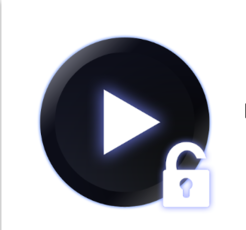 音楽プレーヤー「Poweramp」の使い方!音質調整もできる?
音楽プレーヤー「Poweramp」の使い方!音質調整もできる? 【iPhone】音楽プレイヤーアプリ7選!高音質なおすすめは?
【iPhone】音楽プレイヤーアプリ7選!高音質なおすすめは? 音楽プレイヤー「プチリリ」の歌詞サービスとは?機能も紹介!
音楽プレイヤー「プチリリ」の歌詞サービスとは?機能も紹介! Androidの音楽プレイヤーおすすめアプリ11選【2018年最新版】
Androidの音楽プレイヤーおすすめアプリ11選【2018年最新版】















































